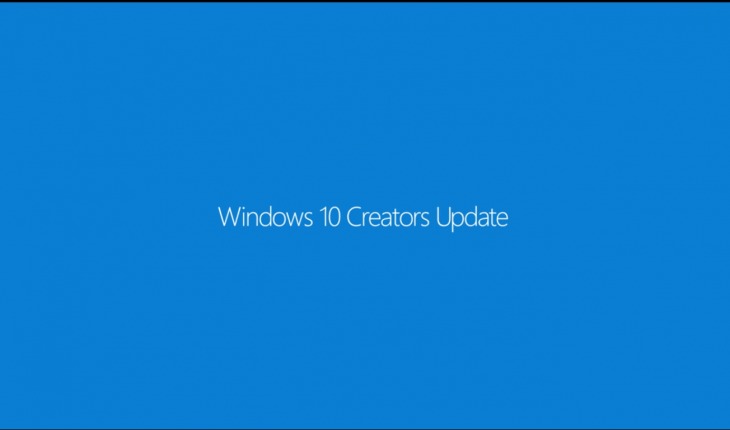
Come anticipato alcuni giorni fa, Microsoft ha deciso di rilasciare il nuovo Windows 10 Creators Update l’11 aprile prossimo ma, attraverso questa semplice guida ed il programma ufficiale Assistente Aggiornamento, saprete come aggiornare a Windows 10 Creators Update senza perdere i dati e senza dover formattare il PC e provare così le tante novità del nuovo sistema operativo Microsoft.
Guida all’aggiornamento a Windows 10 CU
- Scaricare il software Microsoft Assistente Aggiornamento dal link in fondo all’articolo
- All’eventuale richiesta di controllo account utente premere Si
- Attendere la verifica della disponibilità dell’aggiornamento ed alla richiesta di avvio dell’update premere Aggiorna
- Dopo il controllo di compatibilità premere Avanti
- Verrà avviato il download di Windows 10 Creators Update al termine del quale verrà effettuato una verifica del corretto scaricamento dei file di installazione
- Se tutto sarà verificato positivamente, verrà richiesto di Riavviare il PC – Confermare
- Nell’eventualità venga richiesto, forzare la chiusura gli applicativi aperti per la disconnessione dell’utente
- Il dispositivo verrà riavviato più volte per eseguire le Operazioni sugli aggiornamenti
- Terminata l’installazione verrete accolti dal Messaggio di Benvenuto in Windows 10 – Cliccare avanti
- Pagina Fare più in fretta. Leggere quanto riportato e cliccare sul pulsante Usa impostazioni rapide.
Pagina Scopri Cortana. Leggere quanto riportato e cliccare sul pulsante Usa Cortana.
Pagina Nuove app per il nuovo Windows. Leggere quanto riportato e cliccare sul pulsante Avanti. - Effettuare il login con il proprio account ed attendere l’esecuzione delle ultime operazioni di configurazione
- Microsoft Edge si aprirà in automatico dandovi il benvenuto nel vostro nuovo Windows 10 Creators Update.
Queste alcune schermate dell’aggiornamento di Windows 10 Creators Update
| Download Assistente Aggiornamento Windows 10 CU |
Vi lasciamo inoltre al nostro approfondimento con tutte le novità che troverete con Windows Creator Update e alla guida completa Windows 10 in italiano
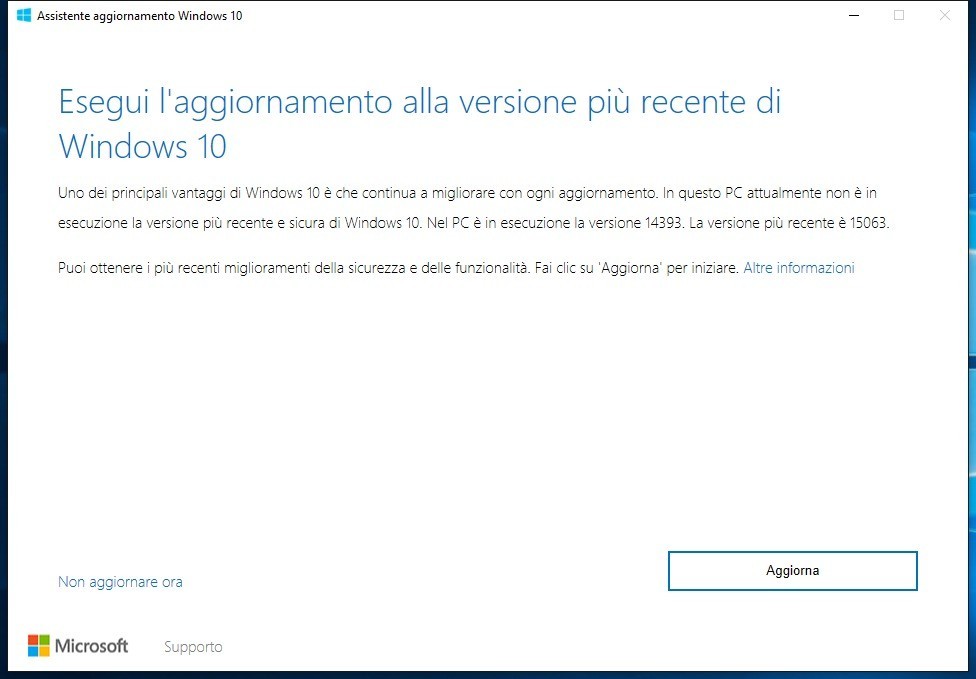
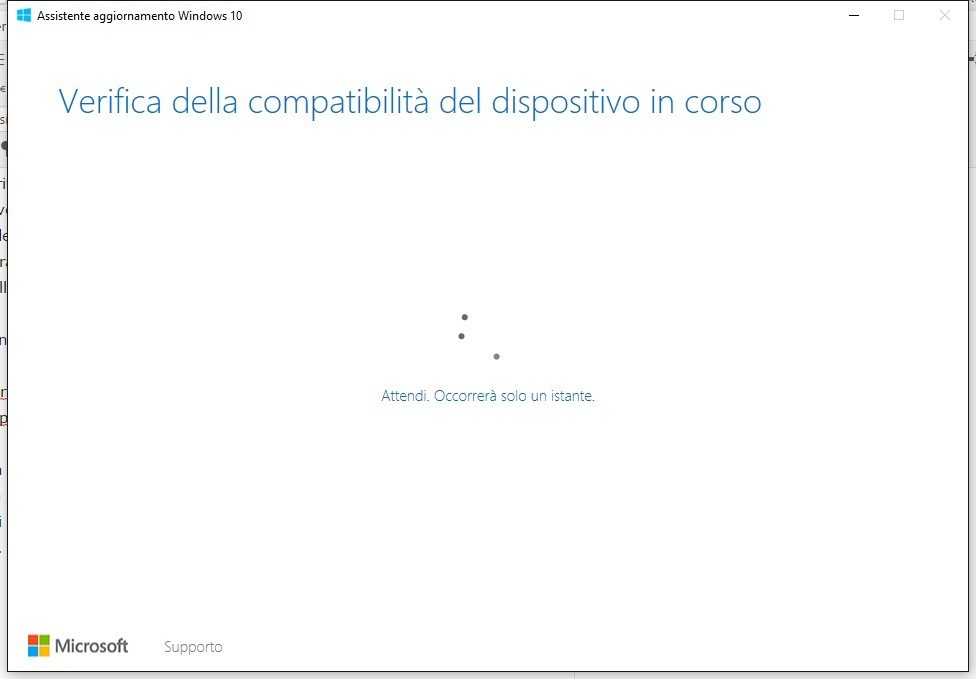
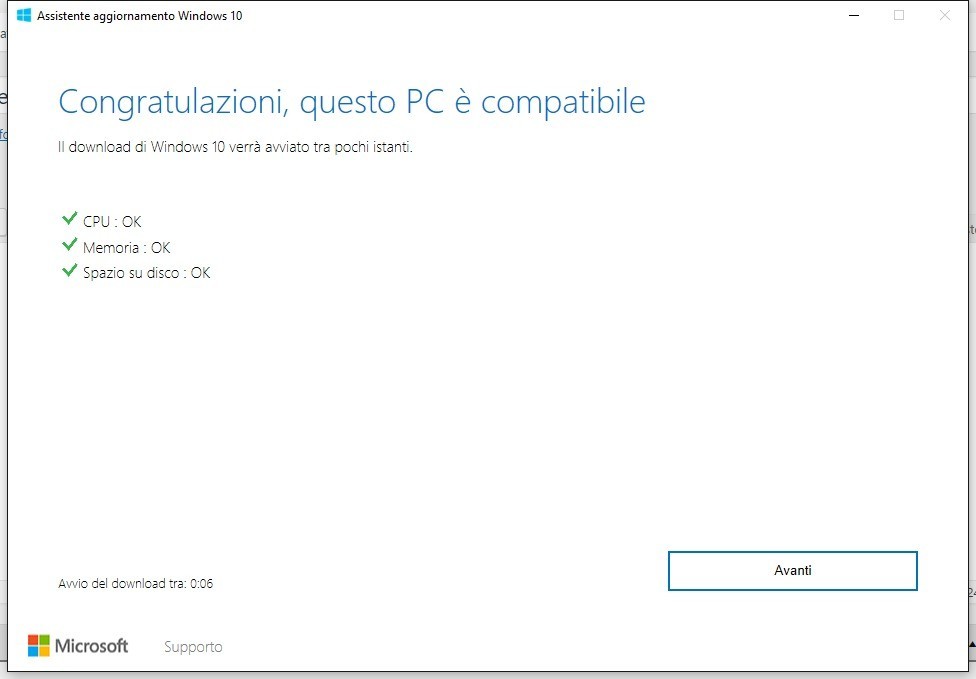
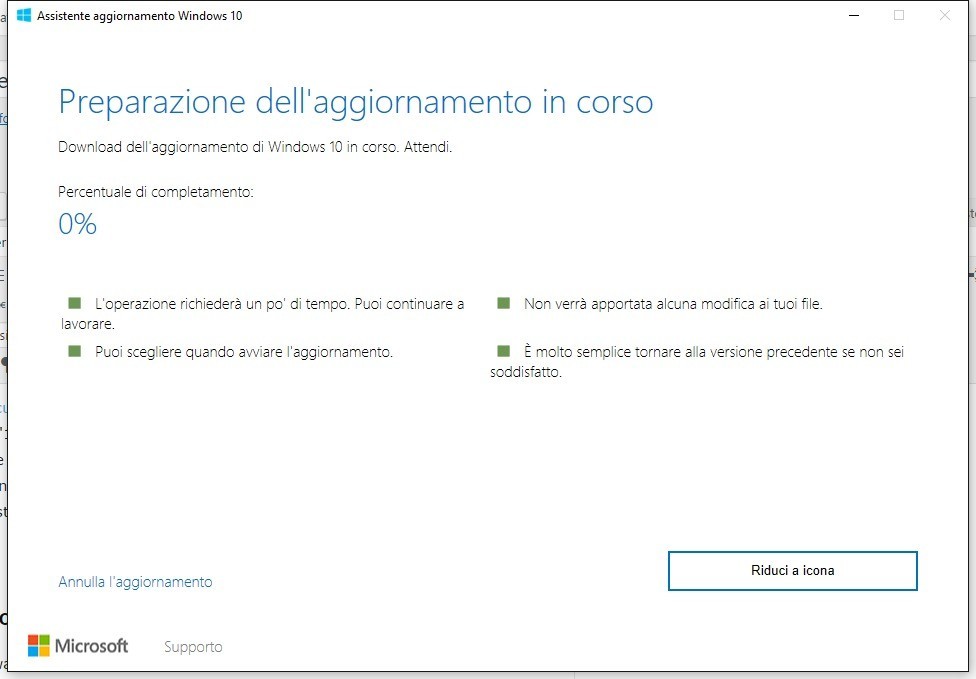
 Segui NewsDigitali anche su
Segui NewsDigitali anche su 